Als Fotograf ist es entscheidend, deine digitalen Dateien so zu organisieren, dass du den Überblick behälst und Fotos schnell findest. Cloud-Speicher ist zu einem unverzichtbaren Werkzeug für Fotografen geworden, das Bequemlichkeit und Sicherheit bietet.
Namenskonvention für Foto Dateien
Bei der Benennung deiner Fotos ist Konsistenz "das A und O". Dadurch wird ein wiederfinden bestimmter Dateien zum Kinderspiel.
Vermutlich verfügt das Programm, das du zur Bearbeitung oder Katalogisierung deiner Bilder verwendest, über eine Funktion zum Umbenennen von Bildern. Üblich ist es allen Fotos eines bestimmten Datums oder Ereignisses denselben Namen zu geben und sie mit einer fortlaufenden Nummer nach jedem Foto zu nummerieren. Dies geht am effizientesten, wenn du Bilder mit Lightroom oder Capture One importierst.
Dabei solltest du die folgenden Punkte beachten:
- Lege dich auf nur Klein- oder nur Großbuchstaben fest
- Verwende "-" oder "_" anstelle von Leerzeichen
- Finger weg von Umlauten, "ß" und Sonderzeichen oder Emojis 🙈
- Begrenze die Dateinamen auf möglichst auf 64 Zeichen
- Behalte die Originale Dateiendungen immer bei.
Die beste Methode ist, die Dateien beim Import umzubenennen. In Lightroom kann dies durch Auswahl der Option "Dateibenennung" im Importdialogfeld erfolgen. Du kannst aus verschiedenen Vorlagen wählen oder deine eigene Vorlage erstellen, wie hier gezeigt.
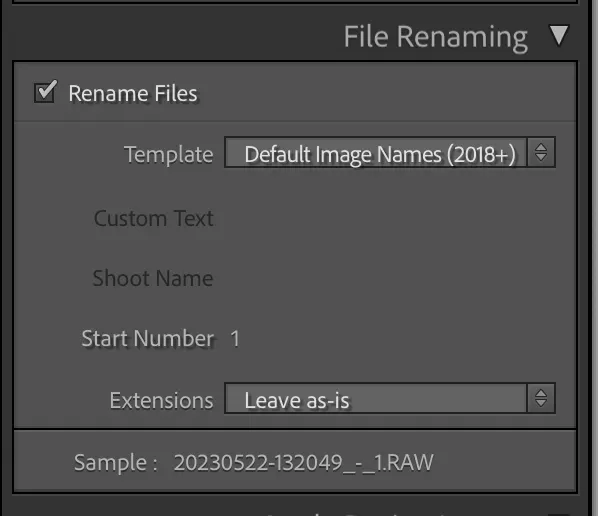
Hier erstellen wir eine Vorlage, die das Datum und die Uhrzeit, die Marke und den Namen der verwendeten Kamera sowie eine Sequenznummer enthält.
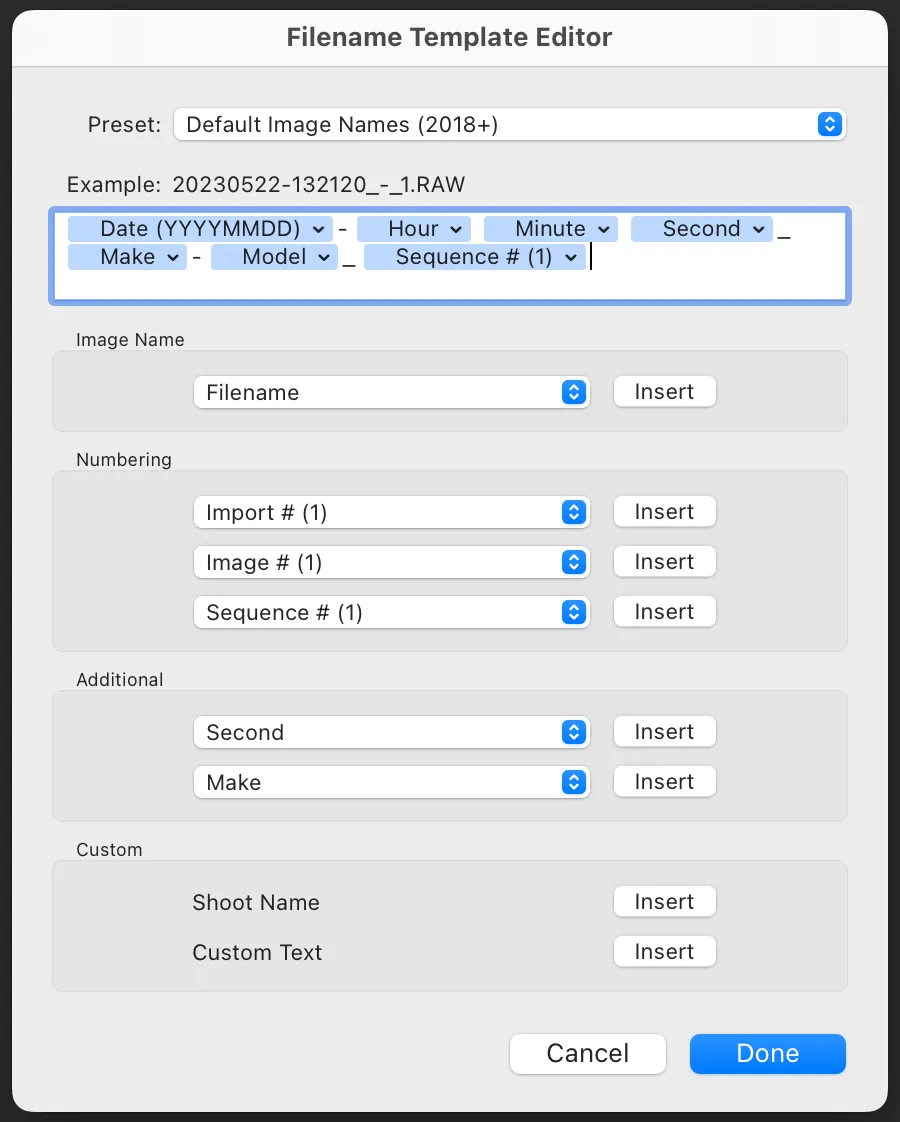
Dies führt zu einem Ordner mit Dateien, die alle nach einem festen Muster benannt sind, was es später einfacher macht, bestimmte Dateien zu finden. Das Ergebnis kannst du unten sehen.
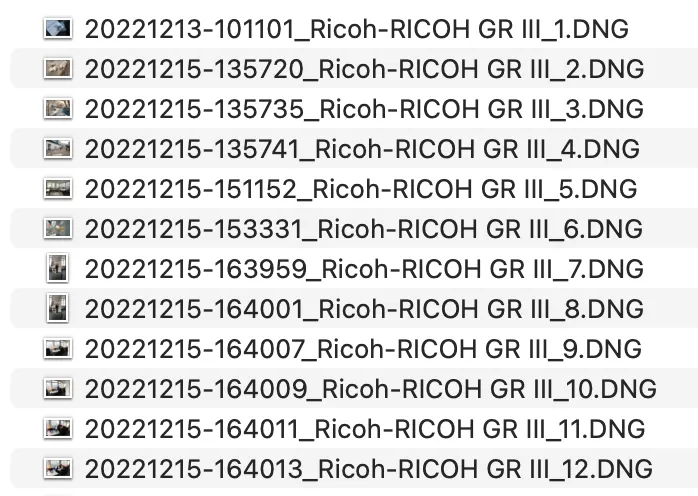
Dies ist nur ein Beispiel anhand von Lightroom. Du kannst auch andere Programme verwenden, um deine Fotos umzubenennen.
Wenn Du deine Dateien auf logisch konsistente Weise benennst, kannst du die Suchfunktion in deinem Betriebssystem verwenden, um bestimmte Dateien zu finden. Wenn du beispielsweise alle Fotos von einem bestimmten Datum finden möchtest, kannst du nach diesem Datum suchen, und alle Fotos von diesem Datum werden angezeigt. Das gilt auch für Fotos, die auf Framebird.io hochgeladen wurden. Sobald Kunden deine Fotos bewerten und kommentieren, kannst du eine Auswahl von Fotos basierend auf der Bewertung oder der Kommentare exportieren, um sie auf lokal zu finden.

Erstelle eine Ordnerstruktur
Richte eine gut organisierte Ordnerstruktur in deiner Cloud sowie auf deinen lokalen Speichermedien ein. Kategorisiere deine Dateien basierend auf Projekten, Daten, Kunden oder anderen relevanten Kriterien. Eine klare und konsistente Struktur erleichtert das Auffinden bestimmter Dateien, wenn du sie benötigst.
Dies ist besonders wichtig, wenn du in einem Team arbeitest. Eine gut organisierte Ordnerstruktur stellt sicher, dass jeder die benötigten Dateien leicht finden kann. Sie hilft auch, doppelte Dateien zu vermeiden und das Risiko versehentlicher Löschungen zu minimieren.
Du kannst dieselbe Ordnerstruktur für deine lokalen Dateien und den Cloud-Speicher verwenden. Dadurch wird es einfacher, deine Dateien zu synchronisieren und sicherzustellen, dass du eine konsistente Bibliothek von Dateien auf all deinen Geräten hast. Auf Framebird.io kannst du Sammlungen und Galerien erstellen, um deine Fotos zu organisieren. Galerien funktionieren wie Ordner und können andere Unter-Galerien enthalten. Sammlungen sind wie Tags und können mehreren Galerien zugeordnet werden, um sie zu gruppieren.
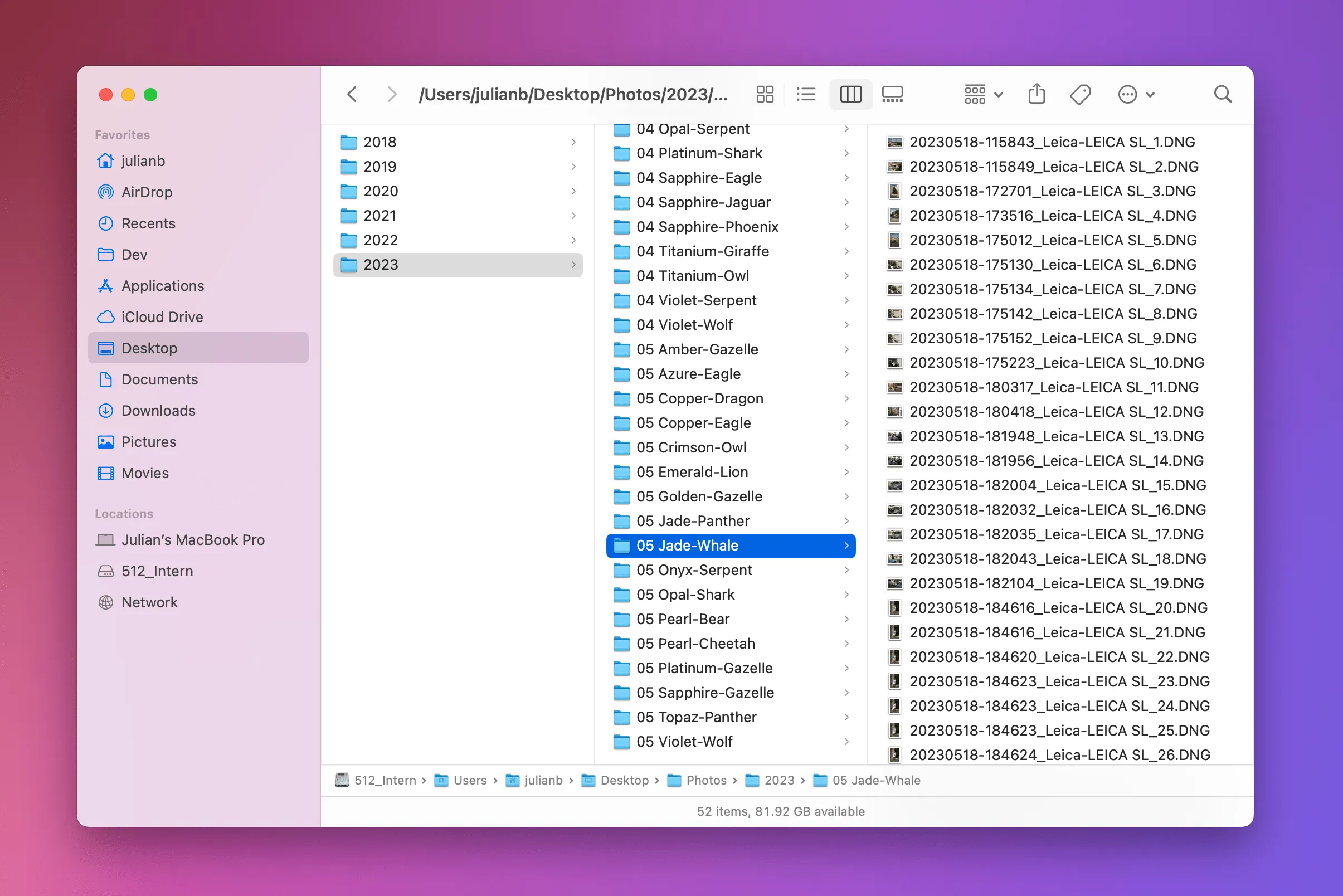
Regelmäßige Sicherungskopien erstellen
Obwohl Cloud-Speicher eine robuste Datensicherung bietet, ist es immer ratsam, mehrere Sicherungskopien an verschiedenen Orten zu haben. Richte eine Sicherungsroutine ein, die sicherstellt, dass deine Dateien auf verschiedenen Cloud-Speicherdiensten oder physischen Laufwerken repliziert werden und somit eine zusätzliche Sicherheit bieten.
Sicherheit bei der Freigabe beachten
Wenn du deine Arbeit mit Kunden oder deinem Team teilst, solltest du auf einen sicheren Dateiaustausch wertlegen, wie wir es auf Framebird.io anbieten. Passwortgeschützte Links, Ablaufdaten und Zugriffssteuerung stellen sicher, dass deine Dateien nur mit den von dir vorgesehenen Personen geteilt werden.
Speicherplatz optimieren
Fotos, insbesondere RAW-Dateien, können erheblichen Speicherplatz verbrauchen. Um deinen Cloud-Speicher zu optimieren, macht es Sinn, nur endgültig bearbeitete Fotos hochzuladen und deine RAW-Dateien auf lokalem Speicher zu behalten.